百度网盘怎么停止同步空间功能?百度网盘关闭同步空间功能方法
更新日期:2024-07-23 15:33:27
来源:转载
手机扫码继续观看

百度网盘是一款很多小伙伴都在使用的云储存软件,我们电脑中各种类型的文件都可以上传到这里进行保存,有些用户默认开启了同步空间功能,会自动进行同步,占用空间,不少人想要关闭停止此功能,但是不知道如何操作,今日的软件教程就来为广大用户们进行解答,接下来让我们一起来了解完整的设置方法吧。
![]()
百度网盘 V7.39.1.1 2024最新版 [电脑软件]
大小:370.56 MB 类别:应用软件 立即下载百度网盘关闭同步空间功能方法:
1、双击打开软件,点击右上角的齿轮“设置”图标。
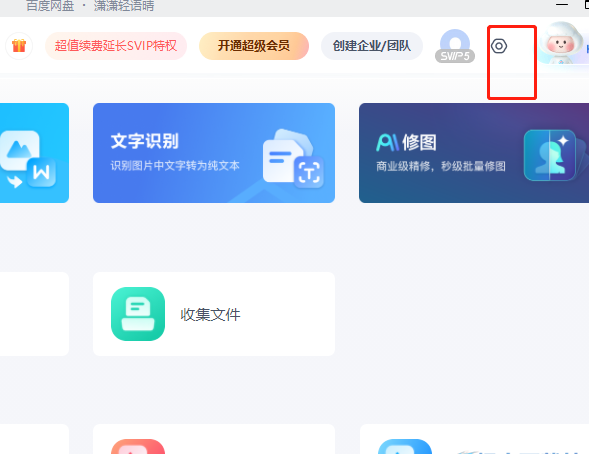
2、接着点击下方选项列表中的“设置”。
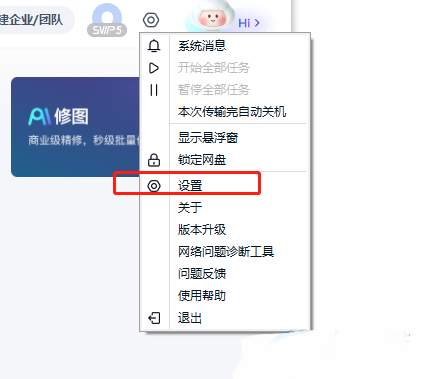
3、进入到新的窗口界面后,点击左侧栏中的“同步空间”选项,然后点击右侧中的“停用同步空间”。
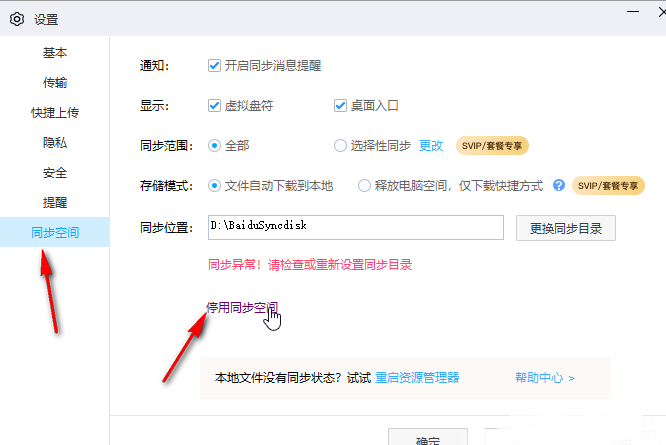
4、最后在弹出的提示窗口中点击“确定停用”就可以了。
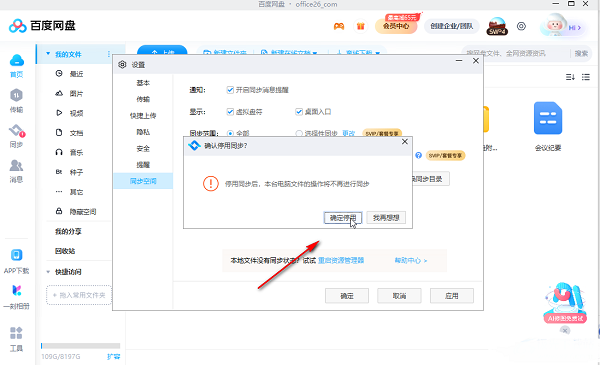
该文章是否有帮助到您?
常见问题
- monterey12.1正式版无法检测更新详情0次
- zui13更新计划详细介绍0次
- 优麒麟u盘安装详细教程0次
- 优麒麟和银河麒麟区别详细介绍0次
- monterey屏幕镜像使用教程0次
- monterey关闭sip教程0次
- 优麒麟操作系统详细评测0次
- monterey支持多设备互动吗详情0次
- 优麒麟中文设置教程0次
- monterey和bigsur区别详细介绍0次
系统下载排行
周
月
其他人正在下载
更多
安卓下载
更多
手机上观看
![]() 扫码手机上观看
扫码手机上观看
下一个:
U盘重装视频












